Azure VM Olağanüstü Durum Kurtarma - Yüksek Değişim Sıklığı Desteği
Azure Site Recovery, VM başına 100 MB/sn'ye kadar değişim hızını (veri değişim hızı) destekler. Azure Site Recovery'de VM başına 100 MB/sn'ye kadar değişim oranını destekleyen Yüksek Değişim Sıklığı seçeneğini kullanarak yüksek değişim iş yüklerine (veritabanları gibi) sahip Azure VM'lerinizi koruyabilirsiniz. Yüksek değişimli iş yükleriniz için daha iyi RPO performansı elde edebilirsiniz. Varsayılan Normal Değişim Sıklığı seçeneğiyle VM başına yalnızca 54 MB/sn'ye kadar değişim sıklığı destekleyebilirsiniz.
Sınırlamalar
- Yalnızca Azure VM'lerinin DR'sinde kullanılabilir.
- En az 32 GB RAM'e sahip VM SKU'larını önerin.
- Kaynak diskler Yönetilen Diskler olmalıdır.
Not
Bu özellik, Azure Site Recovery'nin desteklendiği ve premium blok bloblarının kullanılabildiği tüm genel bölgelerde kullanılabilir. Ancak, bu özellik henüz hiçbir Kamu bulut bölgesinde kullanılamaz. Desteklenen bölgelerin dışındaki diğer bölgelerde Yüksek Değişim Sıklığı kullanılırken çoğaltma ve/veya yeniden koruma başarısız olabilir.
Veri değişikliği sınırları
- Bu sınırlar testlerimizi temel alır ve tüm olası uygulama G/Ç kombinasyonlarını kapsamaz.
- Gerçek sonuçlar, uygulama G/Ç karışımınıza göre farklılık gösterebilir.
- Dikkate alınması gereken iki sınır vardır:
- disk başına veri değişim sıklığı
- sanal makine veri değişim sıklığı başına.
- Sanal makine veri değişim sıklığı başına sınır - 100 MB/sn.
Aşağıdaki tabloda Site Recovery sınırları özetlemektedir:
| Hedef Disk Türü | Ortalama G/Ç Boyutu | Desteklenen Ortalama Değişim Sıklığı |
|---|---|---|
| Standart veya P10 veya P15 | 8 KB | 2 MB/sn |
| Standart veya P10 veya P15 | 16 KB | 4 MB/sn |
| Standart veya P10 veya P15 | 24 KB | 6 MB/sn |
| Standart veya P10 veya P15 | 32 KB ve üzeri | 10 MB/sn |
| P20 | 8 KB | 10 MB/sn |
| P20 | 16 KB | 20 MB/sn |
| P20 | 24 KB ve üzeri | 30 MB/sn |
| P30 ve üzeri | 8 KB | 20 MB/sn |
| P30 ve üzeri | 16 KB | 35 MB/sn |
| P30 ve üzeri | 24 KB ve üzeri | 50 MB/sn |
Yüksek Değişim Sıklığı desteğini etkinleştirme
Kurtarma Hizmeti Kasası'ndan
Çoğaltmayı etkinleştirmek istediğiniz kaynak VM'leri seçin. Çoğaltmayı etkinleştirmek için buradaki adımları izleyin.
Çoğaltma Ayarlar> Depolama altında Depolama yapılandırmasını görüntüle/düzenle'yi seçin. Hedef ayarlarını özelleştir sayfası açılır.
VM için Değişim Sıklığı'nın altında iki seçenek vardır:
Normal Değişim Sıklığı (varsayılan seçenek budur) - VM başına 54 MB/sn'ye kadar alabilirsiniz. Yalnızca Önbellek Depolama için Standart depolama hesaplarını kullanmak için Normal Değişim Sıklığı'nı seçin. Bu nedenle Önbellek depolama açılan listesinde yalnızca Standart depolama hesapları listelenir.
Yüksek Değişim Sıklığı - VM başına 100 MB/sn'ye kadar alabilirsiniz. Yalnızca Önbellek Depolama için Premium Blok Blobu depolama hesaplarını kullanmak için Yüksek Değişim Sıklığı'nı seçin. Bu nedenle Önbellek depolama açılan listesinde yalnızca Premium Blok blob depolama hesapları listelenir.
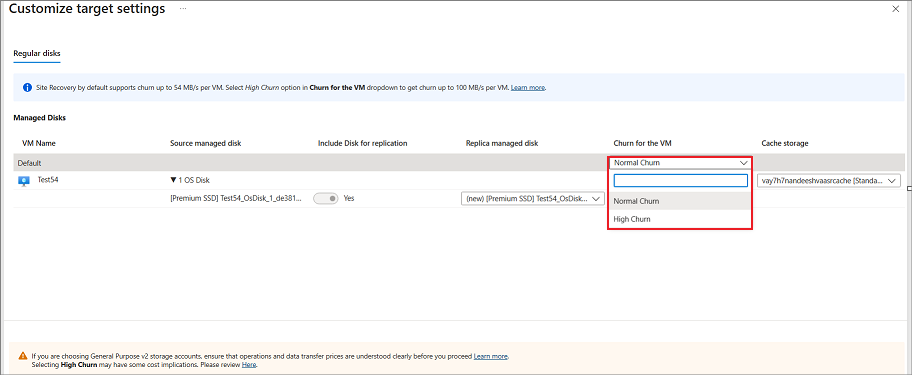
Açılan seçenekten Yüksek Değişim Sıklığı'nı seçin.
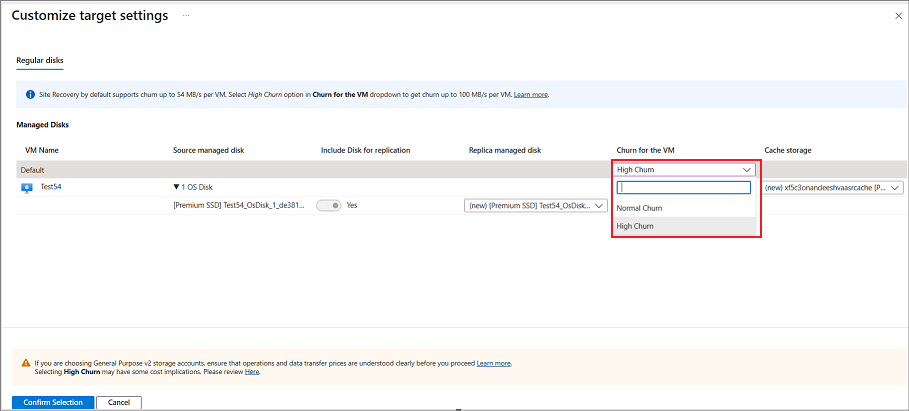
Site Recovery'yi yapılandırmak üzere birden çok kaynak VM seçerseniz ve tüm bu VM'ler için Yüksek Değişim Sıklığı'nı etkinleştirmek istiyorsanız, en üst düzeyde Yüksek Değişim Sıklığı'nı seçin.
VM için Yüksek Değişim Sıklığı'nı seçtikten sonra Premium Blok Blobu seçeneklerinin yalnızca önbellek depolama hesabı için kullanılabilir olduğunu görürsünüz. Önbellek depolama hesabını ve ardından Seçimi Onayla'yı seçin.
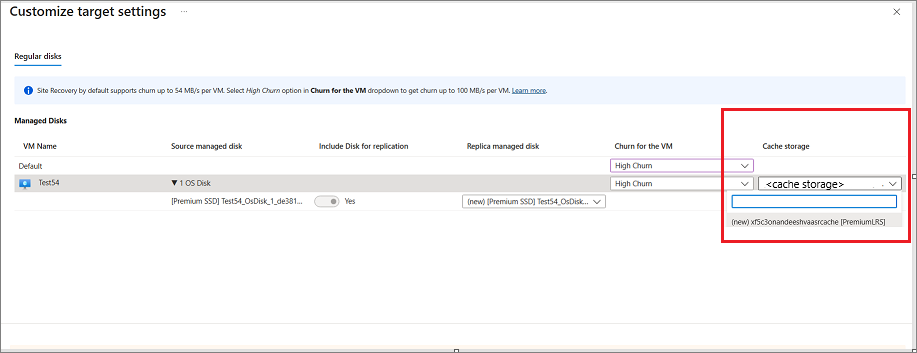
Diğer ayarları yapılandırın ve çoğaltmayı etkinleştirin.
Azure VM ekranından
Portalda Sanal makineler'e gidin ve VM'yi seçin.
Sol bölmedeki İşlemler'in altında Olağanüstü durum kurtarma'yı seçin.
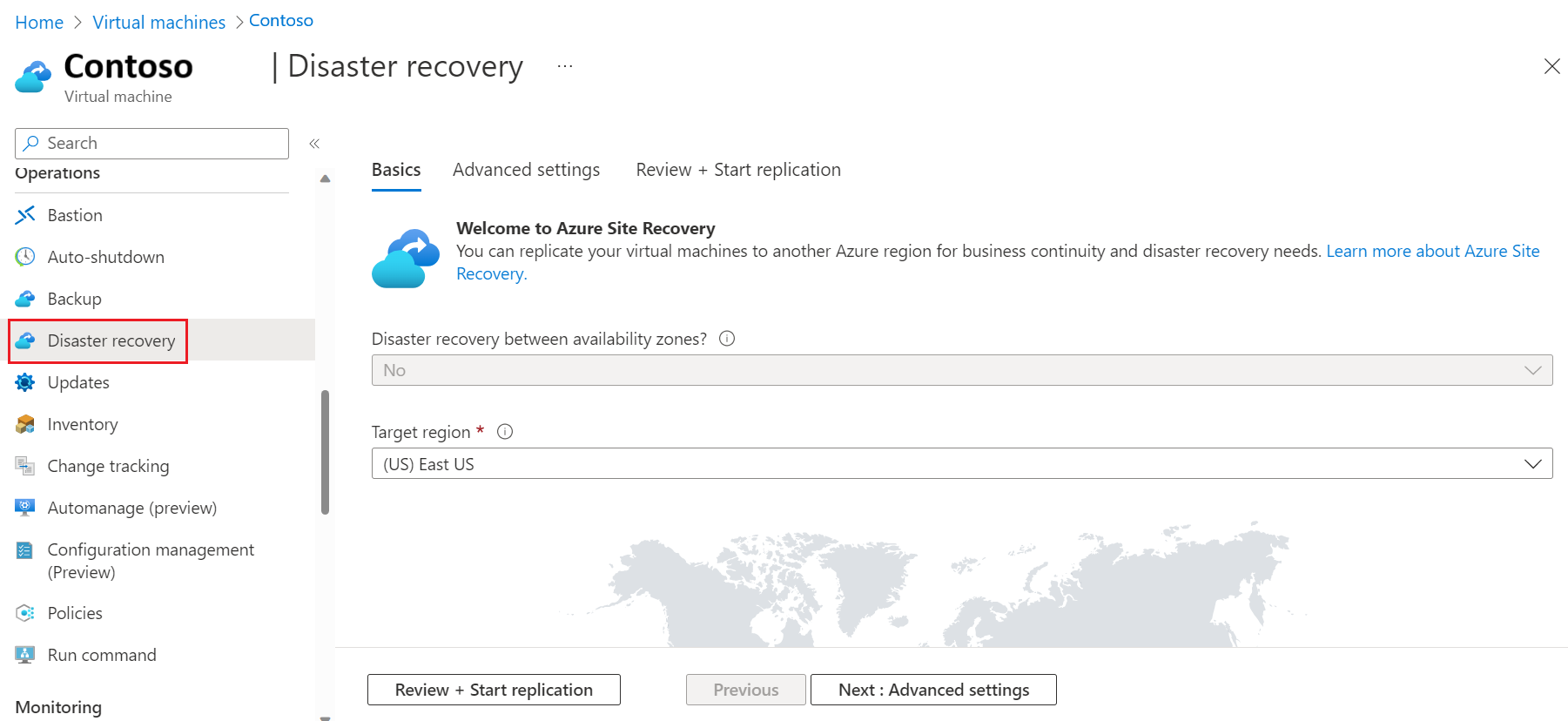
Temel Bilgiler'in altında Hedef bölge'yive ardından İleri: Gelişmiş ayarlar'ı seçin.
Gelişmiş ayarlar'ın altında Abonelik, VM kaynak grubu, Sanal ağ, Kullanılabilirlik ve Yakınlık yerleştirme grubunu gerektiği gibi seçin.
Gelişmiş ayarlar> Depolama ayarları'nın altında [+] Ayrıntıları göster'i seçin.
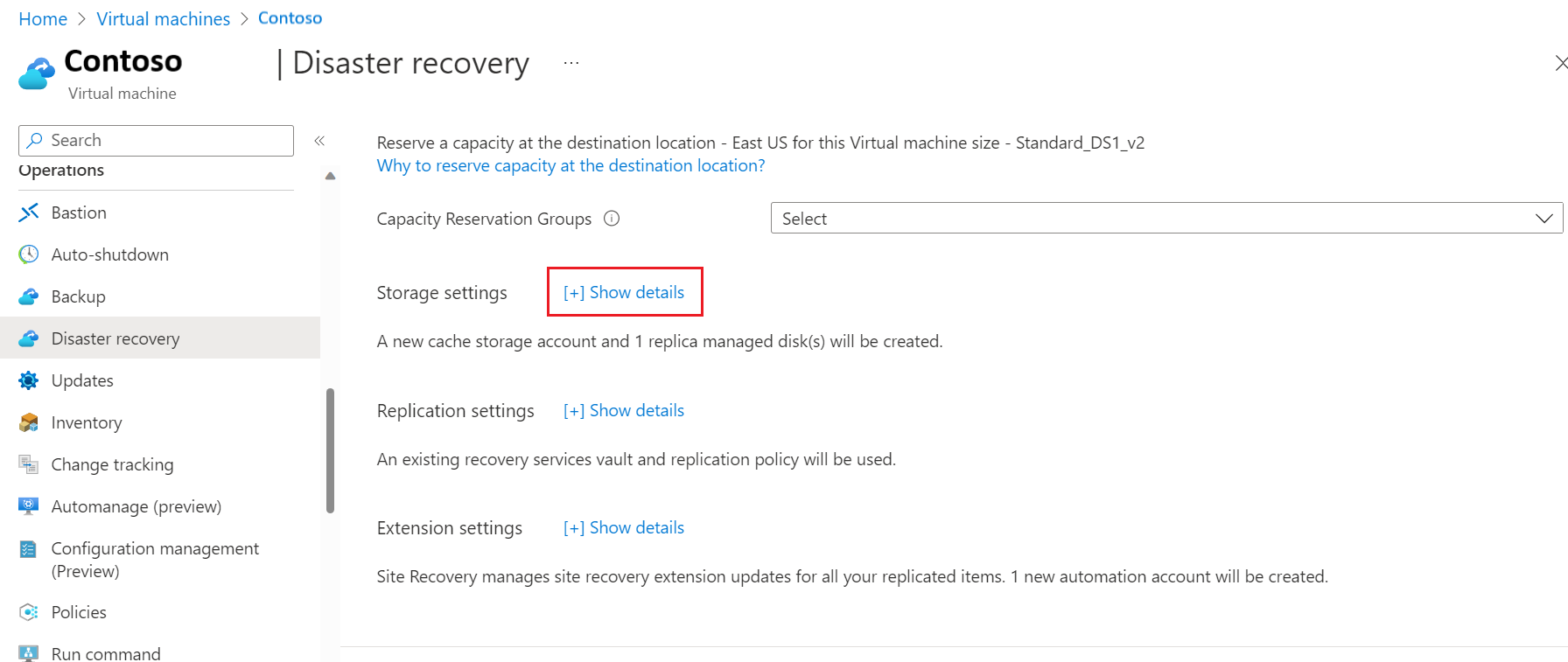
VM için Depolama ayarları>Değişim Sıklığı'nın altında Yüksek Değişim Sıklığı'nı seçin. Premium Blok Blobu depolama hesabı türünü yalnızca önbellek depolama için kullanabilirsiniz.
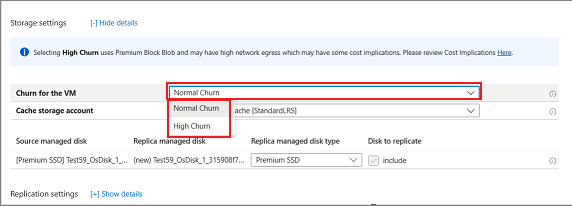
İleri: Gözden Geçir + Çoğaltmayı başlat'ı seçin.
Not
- Yüksek Değişim Sıklığı'nı yalnızca vm'de Azure Site Recovery'yi yapılandırırken çoğaltmayı etkinleştirdiğinizde etkinleştirebilirsiniz.
- Azure Site Recovery tarafından korunan VM'ler için Yüksek Değişim Sıklığı desteğini etkinleştirmek istiyorsanız, bu VM'ler için çoğaltmayı devre dışı bırakın ve çoğaltmayı yeniden etkinleştirirken Yüksek Değişim Sıklığı'nı seçin. Benzer şekilde, Normal Değişim Sıklığı'na geri dönmek için çoğaltmayı yeniden devre dışı bırakın ve etkinleştirin.
Maliyet Etkileri
- Yüksek Değişim Sıklığı, Standart depolama hesaplarını kullanan Normal Churn ile karşılaştırıldığında daha yüksek maliyet etkilerine sahip olabilecek Premium Blok Blobu depolama hesaplarını kullanır. Daha fazla bilgi için bkz. Fiyatlandırma.
- Yüksek değişim sıklığı VM'lerinde, Normal değişim sıklığı ile karşılaştırıldığında Yüksek değişim sıklığı hedefine daha fazla veri değişikliği çoğaltılabilir. Bu, daha fazla ağ maliyetine yol açabilir.
Sonraki adımlar
Azure VM'leri için olağanüstü durum kurtarmayı ayarlayın.
